win11软件安装在哪个盘 win11软件默认安装位置是什么
更新时间:2023-12-12 11:39:10作者:huige
在win11系统中,相信很多小伙伴都会在电脑中安装各种软件来使用,但是有很多人在下载安装软件之后,想要对其进行一些操作,却并不知道软件安装在哪个盘中,那么win11软件默认安装位置是什么呢?如果你也想要知道的话,不妨就跟随好装机小编一起来看看详细的内容吧。
具体如下:
1、首先同时按下键盘“win+i”快速打开设置(如图所示)。
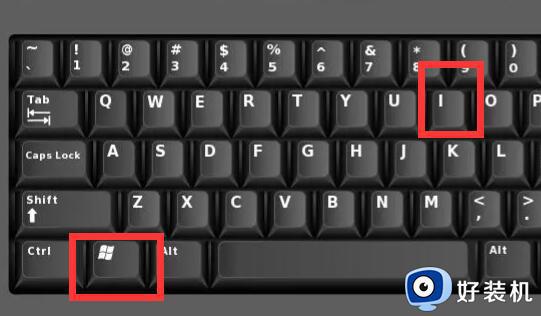
2、接着打开系统设置里的“存储”设置(如图所示)。
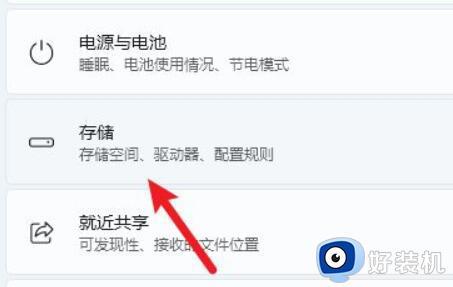
3、然后展开下方“保存新内容的地方”(如图所示)。
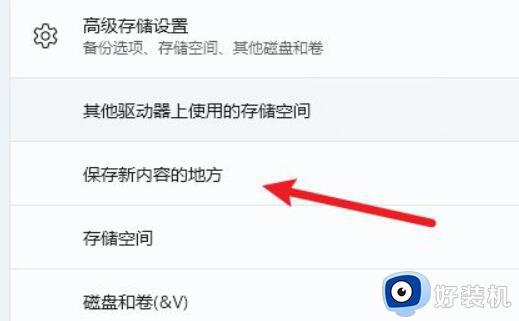
4、进入后就可以看到软件下载位置了,点击箭头可以直接修改位置(如图所示)。
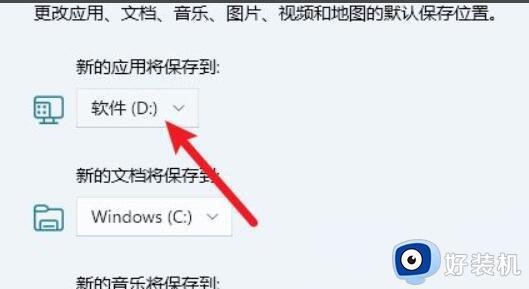
以上给大家介绍的就是win11软件安装在哪个盘的详细内容,有需要的用户们可以参考上面的方法步骤来进行安装,希望帮助到大家。
win11软件安装在哪个盘 win11软件默认安装位置是什么相关教程
- win11怎么设置软件安装位置 win11更改软件安装位置在哪里
- win11应用商店默认安装位置怎么修改 win11如何修改微软商店默认安装位置
- win11修改软件安装位置的方法 win11如何修改改软件默认安装位置
- win11电脑安装位置怎么改到d盘 win11默认下载路径改成d盘的方法
- win11更新文件保存在哪个文件夹 win11更新文件默认存储位置在哪
- win11怎么设置默认安装到d盘 win11默认下载路径改成d盘设置方法
- win11怎么修改默认下载路径 win11更改下载默认存储位置图文教程
- win11怎么设置安装软件位置 win11如何设置软件安装路径
- win11软件安装路径怎么修改 win11下载路径改到D盘的方法
- win11软件安装路径怎么修改 win11修改安装路径的方法
- win11家庭版右键怎么直接打开所有选项的方法 win11家庭版右键如何显示所有选项
- win11家庭版右键没有bitlocker怎么办 win11家庭版找不到bitlocker如何处理
- win11家庭版任务栏怎么透明 win11家庭版任务栏设置成透明的步骤
- win11家庭版无法访问u盘怎么回事 win11家庭版u盘拒绝访问怎么解决
- win11自动输入密码登录设置方法 win11怎样设置开机自动输入密登陆
- win11界面乱跳怎么办 win11界面跳屏如何处理
win11教程推荐
- 1 win11安装ie浏览器的方法 win11如何安装IE浏览器
- 2 win11截图怎么操作 win11截图的几种方法
- 3 win11桌面字体颜色怎么改 win11如何更换字体颜色
- 4 电脑怎么取消更新win11系统 电脑如何取消更新系统win11
- 5 win10鼠标光标不见了怎么找回 win10鼠标光标不见了的解决方法
- 6 win11找不到用户组怎么办 win11电脑里找不到用户和组处理方法
- 7 更新win11系统后进不了桌面怎么办 win11更新后进不去系统处理方法
- 8 win11桌面刷新不流畅解决方法 win11桌面刷新很卡怎么办
- 9 win11更改为管理员账户的步骤 win11怎么切换为管理员
- 10 win11桌面卡顿掉帧怎么办 win11桌面卡住不动解决方法
